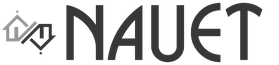Определены базовые начисления 1с 8.2. Расчеты начислений и удержаний
Об авторе: Лобынцева Елена - сертифицированный специалист 1С в области построения автоматизированных систем управленческого и регламентированного учета заработной платы в прикладных решениях "1С:Предприятие 8". Руководитель ряда крупных проектов по автоматизации Российских и транснациональных корпораций.
Расчет заработной платы на производственных предприятиях и в бюджетных учреждениях – достаточно сложный процесс. При этом, автоматизировать этот процесс, учитывая современный уровень программного обеспечения, можно и нужно. Автоматизация расчета заработной платы должна предусматривать возможные изменения в сфере оплаты труда и соответствовать действующим стандартам. Однако, это не всегда так. Количество ошибок и вопросов, касающихся расчета заработной платы, растет вместе с количеством персонала на предприятии. Многообразие надбавок, премий и доплат, с одной стороны, является стимулирующим фактором для работников и мотивирует их к трудовой активности, а, с другой стороны, является головной болью для многих бухгалтеров. Эта непростая бухгалтерская задача порождает множество вопросов. Каким образом учесть и быстро рассчитать всевозможные начисления сотрудникам? Как грамотно построить безошибочную систему начислений, чтобы был доволен и сотрудник и работодатель? И при этом надо не забывать и всегда отслеживать и учитывать изменения российского законодательства. Все это многообразие палитры задач, связанных с учетом начислений и расчетом заработной платы, верной дорогой приводит нас к мысли об автоматизации данного процесса.
Основываясь на опыте построения нами расчета заработной платы в Службе энергохозяйства ГУП «Мосгортранс», предлагаем рассмотреть в этой статье особенности многоуровневых, объемных и многоэтапных начислений, а также сложные случаи расчета с использованием программы «1С:Зарплата и Управление Персоналом 8» (ред. 2.5).
Основой оплаты труда является оклад работников (предопределенный в конфигурации «1С:Зарплата и Управление Персоналом 8» основной вид начислений), а также премии, надбавки и доплаты. Бюджетные учреждения в наибольшей степени используют эту схему оплаты труда. В чем отличия надбавки от доплаты? Надбавка представляет собой выплату стимулирующего характера, доплата – компенсационного. Надбавка выплачивается за заслуги, стаж, классность, а доплата – за работу в выходные, праздничные дни, ночное время, за совмещение должностей, за работу в тяжелых условиях труда. Исключениями являются надбавки за работу в районах Крайнего Севера и приравненных к ним местностях и за вахтовый метод работы, которые по сути своей больше напоминают компенсационные выплаты. Эти стимулирующие и компенсационные выплаты рассчитываются, в том числе, и исходя из оклада.
Оклад
Основой зарплаты любого работника является оклад, который может задаваться суммой индивидуально для каждого сотрудника или может быть реализован в виде тарифной ставки. Тарифная ставка и её размер могут назначаться для нескольких сотрудников.
Следовательно, при большом количестве сотрудников, удобнее использовать Тарифные разряды. При повышении окладов по организации, достаточно будет указать в программе «1С:Зарплата и Управление Персоналом 8» новую ставку для каждого тарифного разряда в справочнике «Тарифные разряды». Использование системы окладов требует ввода индивидуальной суммы начислений каждому работнику в документах «Ввод сведений о плановых начислениях работникам организации», «Прием на работу в организацию», «Кадровое перемещение организаций».
Открыв План видов расчета «Основные начисления организаций», открываем предопределенный элемент «Оклад по дням» или «Оклад по часам». В первом случае используется формула:
Тарифная ставка месячная / Норма времени за месяц в днях * Отработанное время в днях;
Во втором случае формула следующая:
Тарифная ставка месячная / Норма времени за месяц в часах * Отработанное время в часах
В Плане видов расчета возможен выбор типа расчета по тарифным ставкам, доступный для выбора, если способ расчета – регламентированный «По месячной тарифной ставке».
Если необходимо использовать индивидуальный размер оклада для каждого сотрудника, то необходимо выбрать тип расчета по тарифным ставкам «Тарифная ставка задается в денежных единицах».
Если необходимо использовать один для нескольких сотрудников, то необходимо выбрать тип расчета по тарифным ставкам «Требуется ввод тарифного разряда».

Тарифные ставки заносятся в справочник «Тарифные разряды». В справочнике необходимо указать, с какого числа действует эта ставка и ее размер.
Тарифы назначаются документами «Прием на работу в организацию» или «Ввод сведений о плановых начислениях работникам организации» путем подбора Тарифного разряда из справочника «Тарифные разряды».
Система премирования
В данной статье мы рассмотрим несколько схем мотиваций для системы премирования. Размер и условия премии устанавливают отдельными приказами. По усмотрению руководства организации используются различные виды финансовых поощрений, стимулирующие работников. Премии могут быть выплачены единовременно или могут выплачиваться в течение определенного периода, могут рассчитываться процентом или выплачиваться фиксированной суммой.
Реализация в программе «1С:Зарплата и Управление Персоналом 8»
Разовые премии в программе задаются в Плане видов расчета «Дополнительные начисления организаций», а плановые в Плане видов расчета «Основные начисления организаций» по предопределенным формулам:
Формула от суммы: Фиксированная сумма.
Формула от процента: Процент * Расчетная база.
Расчетная база задается на закладке «Прочее» в разделе «Базовые начисления» выбором требуемых начислений.
Разовые премии на форме элемента плана видов расчета «Дополнительные начисления организаций» на закладке «Использование» отмечены как премия. Вводятся же разовые премии документом «Премии работников организации». А плановые премии назначаются документом «Ввод сведений о плановых начислениях работникам организации». Если премия назначается на определенный срок (квартал, полугодие, работа в зимнее время или в летнее время), то важно указать не только дату начала, но и дату окончания.
Премии, рассчитываемые процентом, могут назначаться от расчетной базы, как за текущий месяц, так и месяцем позже. На закладке «Прочее» можно указать, период выбора расчетной базы (за предыдущий месяц или за период действия начисления).
Пособия
Пособие – безвозмездная денежная выплата, выплачиваемая за счет государства.
Пособия, выплачиваемые за счет ФСС, назначаются документом «Начисление единовременных пособий за счет ФСС». В этом документе, выбрав вид пособия (при рождении ребенка, при постановке на учет в ранние сроки беременности, в связи со смертью, при усыновлении ребенка) и дату события, при нажатии кнопки «Рассчитать» автоматически выведется сумма пособия.
Надбавки
В организации могут устанавливаться надбавки для определенных категорий работников (стимулирующие: за мастерство, руководство бригадой, сохранение коммерческой тайны; компенсирующие - за вредные/тяжелые условия труда)
Реализация в программе «1С:Зарплата и Управление Персоналом 8»
Надбавки в системе задаются в Плане видов расчета «Основные начисления организаций»
Формула: Процент * Расчетная база.
В расчетную базу входят такие виды начислений как оклад по дням, оклад по часам. Назначается документом «Ввод сведений о плановых начислениях работникам организации», в котором указывается процент .
Дополнительные нагрузки
На любом предприятии на рабочих могут быть возложены дополнительные нагрузки. И эти дополнительные нагрузки могут рассчитываться как от оклада (оклада по тарифной ставке) работника, так и от оклада, назначенного согласно штатному расписанию (минимальное или максимальное значение, определяемое приказом). Доплата за сверхурочную работу и производятся согласно статьям 149, 152, 119 ТК РФ.
Реализация в программе «1С:Зарплата и Управление Персоналом 8»
Вышеуказанные доплаты реализуются с использованием Плана видов расчета «Основные начисления организаций»
При расчете доплаты за дополнительные нагрузки от оклада работника используется следующая формула:
Процент * Расчетная база.
Расчетная база задается на закладке «Прочее» в разделе «Базовые начисления». В данном случае это оклад/оклад по тарифной ставке. Процент назначается документом «Ввод сведений о плановых начислениях организаций».
В свою очередь, расчет выплат от оклада по ставке согласно штатному расписанию мы предлагаем вести с использованием следующей формулы:
Процент * Оклад по штатному расписанию * Количество отработанных дней / норма дней.

Был создан параметр «Оклад по штатному расписанию» со следующими показателями:
Ставка и процент, которые определяются Приказом, назначаются документом «Ввод сведений о плановых начислениях организаций». Количество отработанных дней определяются согласно табелю.
Совмещение профессий
Зачастую предприятие сталкивается с нехваткой квалифицированных кадров или с временным отсутствием сотрудника. В таких случаях работник может совмещать несколько профессий. Доплаты за совмещение профессий из-за отсутствующего сотрудника или в случаях некомплекта оговариваются статьями 149 и 151 ТК РФ.
Реализация в программе «1С:Зарплата и Управление Персоналом 8»
Доплаты за совмещение профессий реализуются с использованием Плана видов расчета «Основные начисления организаций».
Если совмещение может происходить довольно продолжительное время (в ближайшее время не планируется занимать эту должность), тогда это начисление мы предлагаем рассчитывать по формуле:Оклад совмещаемой должности * Процент * Количество отработанных дней/ норма дней
Процент назначается документом «Ввод сведений о плановых начислениях работникам организации». Количество отработанных дней определяется опять же согласно табелю.
Если же совмещение имеет кратковременный характер, т.е. неполный месяц (например, работа за заболевшего сотрудника или сотрудника, ушедшего в отпуск), используется формула:
Оклад совмещаемой должности * Процент *Кол-во дней отсутствия работника согласно табелю / Норма времени в днях.
Процент и оклад совмещаемой должности, количество дней отсутствия работника назначаются документом «Ввод сведений о плановых начислениях работникам организации».
Временное заместительство
Еще один пример - временное заместительство. То есть исполнение обязанностей за временно отсутствующего сотрудника (обычно вышестоящего), вызванное производственной необходимостью. Возлагается обычно приказом.
Реализация в программе «1С:Зарплата и Управление Персоналом 8»
Выплата за временное заместительство отражается в Плане видов расчета «Основные начисления организаций». Мы предлагаем ввести новый вид расчета с добавлением следующей формулы:
Формула: (Оклад замещаемого – оклад заместителя) * Кол-во дней отсутствия замещаемого согласно табелю/ Норма времени в днях.

Был создан показатель «Время в днях для ввода руками» со следующими параметрами:

Назначается документом «Ввод сведений о плановых начислениях работникам организации», где указываются оклад замещаемого, оклад заместителя, количество дней отсутствия замещаемого согласно табелю.
Надбавка за классность
Надбавка за классность (например, после прохождения курсов повышения квалификации) может назначаться в виде надбавки в размере ставки за отработанный день. Очень распространена надбавка за классность водителям. Эта надбавка устанавливается локальными актами организации, трудовым и (или) коллективным договором; в бюджетных организациях устанавливается Правительством РФ, органами государственной власти соответствующего субъекта РФ, органами местного самоуправления (ст. 144 ТК РФ).
Реализация в программе «1С:Зарплата и Управление Персоналом 8»
В Плане видов расчета «Основные начисления организаций» используется следующая формула:
Фиксированная сумма * Отработанные дни в месяце.
Фиксированная сумма задается как тарифный разряд в справочнике Тарифные разряды, отработанные дни - согласно табелю. Рассмотрим другой случай. Например, надбавка за классность водителям составляет:
За 2 класс – 10 %
За 1 класс – 21 %
Предположим, что работник имеет квалификацию второго класса, а его составляет 20 000 рублей. Допустим, отработал он не все положенные 184 часа в месяц, а 160, а остальные 24 по не зависящим от него причинам (например, поломка) участвовал в других работах на предприятии. Тогда его надбавка составит 1739 рублей: 20000 (тарифная ставка) * 160(выработка в часах)*10%(процент надбавки за классность)/184(норма часов в месяц). Таким образом, в случае, когда надбавка выражена в процентах, используется следующая формула:
Оклад/Норма часов*Отработанные часы в месяце*Процент
Процент и оклад назначаются документом «Ввод сведений о плановых начислениях работникам организации». Количество отработанных часов (можно использовать и дни) определяется согласно табелю.
Порядок имеет значение
При расчете заработной платы важно придерживаться определенной хронологии создания начислений. Так как многие виды начислений основываются на других, то нужно, чтобы ведомым начислениям при их вводе можно было назначить ведущие, которые уже должны существовать. Опыт подсказывает следующий порядок создания начислений:
1. Ввод сведений о плановых начислениях,
2.
Ввод сведений о разовых начислениях,
3.
Премии работников организации,
4.
Начисление отпуска работникам организации,
5.
Оплата по больничному листу,
6.
Ввод табелей учета рабочего времени/ Отсутствие по невыясненной причине. После ввода всех вышеперечисленных документов в программу «1С:Зарплата и Управление Персоналом 8» (ред. 2.5) можно документом «Начисление зарплаты работникам организации» правильно и быстро рассчитать все начисления за месяц, а также корректно рассчитать причитающийся НДФЛ с учетом вычетов. А далее быстро и точно рассчитать ЕСН и сформировать затраты на оплату труда.
ВНИМАНИЕ : аналогичная статья по 1С ЗУП 3.1 (3.0) -
Здравствуйте, дорогие читатели блога . В сегодняшней статье мы продолжим разбирать основные возможности программы 1с Зарплата и управление персоналом и познакомимся с разделом расчета зарплаты 1с зуп. Напомню, что начало было положено в первой части этой серии статей , с которой Вы можете ознакомиться. Также напомню, что этот обзор возможностей начисления зарплаты в 1с зуп будет затрагивать следующие разделы учета программы:
Расчет зарплаты
✅
✅
✅
Итак, во время знакомства с разделом кадрового учета мы приняли на работу трех сотрудников в нашу вымышленную организацию «Альфа»:
- директора – Иванова – оклад 40 000,
- бухгалтера – Петрову – оклад 30 000,
- менеджера – Сидорову – оклад 20 000.
При приеме на работу этим сотрудникам был задан только основной плановый вид расчета «Оклад по дням». В терминологии 1с «плановый вид расчета» означает, что суммы по этому виду будут начисляться регулярно из месяца в месяц автоматически при заполнении документа «Начисление зарплаты работникам организации», но об этом документе подробнее поговорим чуть позже. «Основной вид расчета» — у каждого сотрудника должен быть минимум один вид начисления, так вот он и есть основной. К «основным видам расчета» относят:
- оклад по дням;
- оклад по часам;
- оплата по дневному тарифу;
- оплата по производственным нарядам;
- оплата по часовому тарифу.
В программе имеется ряд предопределенных видов расчета, созданных разработчиками программы. Их можно просмотреть в списках «Основные начисления» и «Дополнительные начисления», доступ к которым есть на закладке «Расчет зарплаты» рабочего стола программы. Основные начисления характеризуются продолжительностью во времени, дополнительные зависимости от времени не имеют.
Этот вид расчета нам придется создать по той простой причине, что разработчики не предусмотрели такого рода начисление. Назовем его «Премия процент от оклада». Этот вид расчета будет относиться к группе основных начислений поскольку будет зависеть от суммы начисленной по виду расчета «Оклад по дням». Итак, зайдем в список основных начислений и добавим новый. В форме нового вида расчета имеется несколько закладок. Рассмотрим все по очереди.
✅ Семинар «Лайфхаки по 1C ЗУП 3.1»
Разбор 15-ти лайфхаков по учету в 1с зуп 3.1:
✅ ЧЕК-ЛИСТ по проверке расчета зарплаты в 1С ЗУП 3.1
ВИДЕО - ежемесячная самостоятельная проверка учета:
✅ Начисление зарплаты в 1С ЗУП 3.1
Пошаговая инструкция для начинающих:
Закладка «Расчеты»:
- Последовательность расчета – «Зависимое первого уровня» означает, что зависит от какого-то вида расчета. В нашем случае от «Оклада по дням». Что касается уровней зависимости, сейчас я в это вдаваться не буду, пока нам это не важно;
- Способ расчета – Выбираем «Процентом». В результате этого выбора в поле «Описание формулы расчета» появляется предопределенная формула. В этом поле ничего редактировать не надо.
Закладка «Взносы» используется для настройки расчета страховых взносов с сумм начисленных по этому виду расчета и содержит следующие поля. Здесь по сути действующим является только поле «Вид дохода». Его мы установим в значение «Доходы, целиком облагаемые страховыми взносами».
Закладка «Управленческий учет» не заполняется.
Закладка «Прочее». Не смотря на такое не ключевое название, именно эта закладка для нас очень важна. На ней мы укажем вид расчета «Оклад по дням» и с сумм начисленных по этому виду расчета будет вычисляться процент для расчета нашей премии. Также вид расчета «Оклад по дням» необходимо указать в поле «Ведущие начисления», для того чтобы при изменении сумм оклада пересчитывалась автоматически и премия. Закладка будет выглядеть так:
 |
После этого нажимаем ОК и новый вид расчета сохраняется в составе «Основных начислений». Теперь необходимо назначить это начисление сотруднице Сидоровой в качестве планового, т.е. которое будет начисляться из месяца в месяц. Для этого в программе 1с зуп можно использовать документ «Ввод постоянного начисления или удержания». Его можно найти на закладке «Расчет зарплаты» рабочего стола программы в левой колонке внизу. Необходимо добавить новый документ и в форме этого документа заполнить следующие поля:
- Действие – «Внести или изменить начисление»;
- Вид расчета – «Премия процент от оклада»;
- Период – с 01.01.2014;
- Добавить сотрудницу Сидорову в табличное поле и указать процент – пусть будет 10 %.

Нажимаем ОК документ записывается и проводится. Теперь Сидорова Марина Николаевна имеет два плановых начисления «Оклад по дням» и «Премия процент от оклада». Это можно увидеть, если зайти в справочник «Сотрудники» (закладка «Кадровый учет» рабочего стола программы) и открыть форму сотрудника. На закладке «Начисления и удержания» можно увидеть все плановые начисления, которые являются действующими у сотрудника.

Эти плановые начисления будут автоматически попадать в табличную часть документа «Начисление зарплаты» при его заполнении. Это документ окончательного расчета заработной платы, который вводится каждый месяц при окончательном расчете зарплаты. Но о нём я подробнее расскажу чуть позже.
Перед тем как окончательно рассчитывать зарплату документом «Начисление зарплаты» в программе следует отразить промежуточные начисления и расчеты. К таким расчетам относятся:
- , и ,
Также к этому разряду документов можно отнести (а можете почитать как отразить одновременно и сделку, и оклад). Каждую из этих выплат я подробно рассмотрел в отдельных статьях, ссылки на которые только что Вам дал. Поэтому здесь я их подробно рассматривать не буду. Просто имейте ввиду, что все эти начисления должны быть рассчитаны и проведены до окончательного расчета документом «Начисление зарплаты».
Помимо всего вышеперечисленного в программе 1с зуп есть такое понятие как разовые начисления . И о нем мы поговорим подробнее. Предположим директор решил выплатить бухгалтеру единовременную премию в размере 5000 руб. Для отражения такого начисления у нас нет подходящего предопределенного вида расчета в составе «Дополнительных начислений» (в составе дополнительных поскольку такого рода премия не имеет протяженности во времени), поэтому создадим новый вид «Разовая премия». На закладке расчет зарплаты рабочего стола программы в самом низу заходим в «Дополнительные начисления» и создаем новый вид расчета. Быстро пробежимся по закладкам:
✅ Семинар «Лайфхаки по 1C ЗУП 3.1»
Разбор 15-ти лайфхаков по учету в 1с зуп 3.1:
✅ ЧЕК-ЛИСТ по проверке расчета зарплаты в 1С ЗУП 3.1
ВИДЕО - ежемесячная самостоятельная проверка учета:
✅ Начисление зарплаты в 1С ЗУП 3.1
Пошаговая инструкция для начинающих:
- Закладка «Расчеты»:
o Последовательность расчета – первичное начисление поскольку оно является фиксированной суммой и не зависит от других начислений, а основывается лишь на желаниях директора;
o Способ расчета – собственно здесь и указывается «Фиксированная сумма».
- «Использование»:
o Премии – не является премией. Здесь имеется ввиду премии по итогам работы за какой то период, поэтому, не смотря на то что у нас премия, в этой настройке указываем «не является премией»;
o Не является пособием;
o Не является компенсацией отпуска;
o Выплату не контролировать.
- «Бухучет» всё по умолчанию;
- «Налоги» — облагается код дохода: 2000 и не включать в расходы на оплату труда;
- «Взносы» — доходы. Целиком облагаемые страховыми взносами;
- «Управленческий учет» и «прочее» не заполнять.
 |
Жмем ОК, вид расчета записывается. Для того чтобы начислить сумму по такому виду расчета, необходимо воспользоваться специализированным документом «Регистрация разовых начислений». Документ находится на закладке «Расчет зарплаты» рабочего стола программы в левой колонке.
Отдельно хочу отметить поле «Дата выплаты дохода для НДФЛ» . В зависимости от даты, указанной в этом поле исчисленный НДФЛ будет отнесен к определенному месяцу налогового периода (у нас дата 31.01.2014 поэтому налоговый период Январь 2014).

Далее необходимо рассчитать плановые начисления. Для этого используется документ «Начисление зарплаты», который также можно найти на закладке «расчет зарплаты» рабочего стола программы в левой колонке сверху. Этот документ является ежемесячным. Добавим новый документ. Указываем месяц начисления «Январь 2014». В программе предусмотрено автоматическое заполнение табличной части. Для этого необходимо нажать кнопки «Заполнить» -> «По всем сотрудникам». В результате будут созданы строчки с плановыми начислениями сотрудников.

Для автоматического расчета результата необходимо нажать «Расcчитать» — > «Рассчитать (полный расчет)». При этом будут рассчитаны все 4 строчки и плюс к этому ещё и закладка «НДФЛ». При этом обратите внимание, что у сотрудницы Сидоровой автоматически рассчитается «премия от оклада».


Таким образом, мы рассчитали заработную плату для трех наших сотрудников. Про многочисленные печатные формы доступные в программе я расскажу в . Сейчас лишь хочу упомянуть возможность распечатать расчетные листки. Для этого необходимо на закладке «Расчет зарплаты» рабочего стола программы в разделе «Отчеты» открыть ссылку «Расчетные листки». В открывшейся форме указать период «Январь 2014» и нажать кнопку «Сформировать»:

В следующем материале мы рассмотрим . На этом сегодня всё, до встречи на страницах .
Чтобы узнать первыми о новых публикациях подписывайтесь на обновления моего блога:
Многие ищут ответ на вопрос как начислить северную надбавку 1С:ЗУП . В этой статье мы ответим на пару вопросов и рассмотрим несколько ввариантов решения данной проблемы. Нам потребуется справочник «Физические лица». В нем нажимаем кнопку «Труд» и далее указываем процент надбавки и северный стаж, которые были у работника до приема на работу. (* В описании конфигурации редакции 2.1 в разделе «Сведения о стаже» гл.6, Вы можете более подробно ознакомиться с порядком ввода данных о стаже для начисления надбавок за рабочий стаж на севере).
- Основное начисление – оклад
- Дополнительное - районный коэффициент
- Дополнительно проставляем начисление - северная надбавка (размер не указывается)
Осталось выполнить начисления заработной платы работникам организации. Процедуру выполняем в документе «Начисление зарплаты работникам организации», в начислениях на закладке «Дополнительные начисления», где у нас теперь отражена северная надбавка.
Как реализовать автоматический расчет северной надбавки работникам подразделения в программе?
Предопределенный вид расчета «Северная надбавка» назначается работникам подразделения в плановом порядке, например при устройстве на работу. Можно также для штатных единиц подразделения выполнить настройку схем мотивации с пометкой обработки «Мотивация персонала» и указать для каждой необходимей должности начисление «северная надбавка».
В таком случае при кадровых перемещениях она будет назначаться автоматически в это подразделение.

Вводим для физического лица данные о рабочем стаже на севере

Расчет и начисления северной надбавки выполняются через документ «Начисление зарплаты сотрудникам организаций».
Где ведется учет стажа для начисления "Северная надбавка" и как правильно выполняется введение данных при начислении?
Северная надбавка начисляется в документе «Прием на работу в организацию», которую Вы можете найти на закладке «Начисления», или в документе «Ввод сведений о плановых начислениях работников организаций». В документе нужно указать вид расчета «Северная надбавка». Далее для каждого сотрудника, для которого назначена северная надбавка, вносим исходные данные, по которым формируется размер надбавки. Для этого открываем в справочнике «Физические лица» форму сведений о работнике. Потом нажав на кнопку «Труд» открываем форму «Трудовая деятельность». В этой форме вводим данные о стаже, потом открываем форму «Сведения о стаже работы на севере» и далее водим данные в соответствии со шкалой надбавок и возрастом работника. Начисление по северной надбавке осуществляются с помощью документа «Начисление зарплаты работникам организаций».
Если у вас не получилось, то наш специалист может приехать и .
Настроим. Подключим. Исправим. Найдем ошибку 1с.
В данной статье будет подробно рассмотрена пошаговая инструкция по учет зарплаты в 1С: предварительная настройка, непосредственно начисление и выплата заработной платы в 1С 8.3 Бухгалтерия, а так же зарплатный проект. Если разобраться, всё окажется довольно просто.
Прежде, чем совершать начисление и выплату заработной платы в программе 1С 8.3 Бухгалтерия 3.0, необходимо ее правильно настроить. Для этого выберите в меню «Администрирование» пункт «Параметры учета».
В появившемся окне выберите пункт «Настройка зарплаты». Этот раздел позволяет настраивать не только зарплату, но и НДФЛ, страховые взносы и кадровый учет.

Рассмотрим данные настройки подробнее по шагам:
- Общие настройки. В данном примере мы выбрали пункт «В этой программе», так как иначе некоторые нужные нам документы будут недоступны. Второй вариант настройки подразумевает ведение кадрового и зарплатного учета в другой программе, к примеру, в 1С ЗУП. В подразделе «Настройка учета зарплаты» указывается способ отражения зарплаты в бухучете, сроки выплаты зарплаты, резервы отпусков, территориальные условия и т. п.
- Расчет зарплаты. Тут мы указываем, что будем учитывать больничные, отпуска и исполнительные документы. Важно помнить, что данный функционал будет работать только в том случае, когда число сотрудников не превышает 60 человек. Так же здесь настраиваются виды начислений и удержаний. Для удобства так же установим автоматический пересчет документа «Начисление зарплаты».
- Отражение в учете. В данном разделе настраиваются счета для отражения зарплаты и обязательных взносов с ФОТ в бухгалтерском учете. Оставим настройки по умолчанию.
- Кадровый учет. В данном примере выбран полный учет для того чтобы были доступны основные кадровые документы.
- Классификаторы. Настройки в данном пункте мы оставим по умолчанию. Здесь настраиваются виды доходов и вычетов, используемых при расчете НДФЛ и параметры расчета страховых взносов.
Как рассчитать и начислить зарплату в 1С
Второй шаг — сотрудника необходимо принять на работу. В данном случае мы рассмотрим пример на сотруднике, у которого есть несовершеннолетний ребенок. Как известно, в таких случаях применяется налоговый вычет. Указать заявление на него можно в карточке сотрудника, перейдя в раздел «Налог на доходы». Обратите снимание, что налоговые вычеты являются нарастающими. Если они не будут применены в одном месяце, то в следующим будут учтены за оба периода.
После того, как все кадровые документы заполнены, можно приступить непосредственно к начислению заработной платы. Для этого выберите в меню «Зарплата и кадры» пункт «Все начисления».

В открывшемся списке документов выберите в меню «Создать» пункт «Начисление зарплаты». Заполните в шапке месяц начисления и подразделение и нажмите на кнопку «Заполнить».

Программа заполнит все необходимые данные. Ручные корректировки допускаются. Важно помнить, что в программе 1С:Бухгалтерия не ведется документ «Табель учета рабочего времени». Все невыходы на работу (отпуска, больничные) необходимо заполнять до начисления з/п, чтобы корректно отразить фактически отработанное время в данном документе.
Вкладка «Сотрудники» отражает сводную таблицу по документу в разрезе сотрудников.

На следующей вкладке отражаются начисления и вычеты по сотрудникам и количество фактически отработанного времени. Эти данные при необходимости можно скорректировать вручную. Так же на этой вкладке доступна печать расчетного листка.

Вкладка «Удержания» в данном примере пустая, так как у сотрудника их не было. Мы ее пропустим.
Следующая вкладка отражает НДФЛ и налоговые вычеты. У данного сотрудника есть вычет на детей, который мы ранее вводили. Данные на этой вкладке можно откорректировать, установив соответствующий флаг.

На вкладке «Взносы» подробно расписываются взносы в ПФР, ФСС и ФФОМС. Здесь тоже доступна ручная корректировка.

На самой последней вкладке отображаются ручные корректировки.
Нажмите «Провести и закрыть» и на этом мы закончим начисление зарплаты.
Ведомость на выплату зарплаты в банк
После того, как заработная плата успешно начислена, ее необходимо выплатить. Рассмотрим выплату через банк, так как данный способ наиболее распространенный в организациях.
В меню «Зарплата и кадры» выберите пункт «Ведомости в банк».

Создайте из формы списка новый документ. В его шапке укажите месяц начисления, подразделение, тип выплаты (за месяц или аванс). Так же здесь есть поле для указания зарплатного проекта. О нем будет сказано позднее.

Смотрите также видео инструкцию по выплате авансу:
И начислению и выплате заработной платы в 1С:
Зарплатный проект в 1С 8.3
В меню «Зарплата и кадры» в разделе «Справочники и настройки» выберите пункт «Зарплатные проекты» и создайте новый документ. В нем необходимо указать банковские данные.

Зарплатный проект для сотрудника указывается в его карточке в разделе «Выплаты и учет затрат».

В открывшемся окне укажите номер лицевого счета сотрудника, период начала действия и выберите зарплатный проект.

После этой настройки при выборе в документе «Ведомость на выплату зарплаты через банк» у сотрудников подставятся номера их лицевых счетов.
21.09.2018 17:33:15 1С:Сервистренд ru
Расчет страховых взносов в 1С 8.3
Многих бухгалтеров волнует вопрос, как правильно выполнить расчет страховых взносов в 1С 8.3 Бухгалтерия. Функционал конфигурации позволяет выполнить эту операцию. Первым делом необходимо произвести соответствующие настройки в нашей информационной базе. Для этого перейдем в раздел “Зарплата и кадры” и далее необходимо выбрать пункт “Настройка зарплаты”.

Вернемся в главное меню настроек зарплаты и перейдем в раздел “Порядок учета зарплаты” в пункте “Общие настройки”. Далее перейдем в настройки учета конкретной организации, если их несколько в информационной базе и в открывшемся окне нажмем на гиперссылку “Настройка налогов и отчетов”.

Нас будет интересовать раздел “Страховые взносы”. Следует отметить, что минимальная ставка тарифа по НС и ПЗ составляет 0.2%. Помимо этого существует возможность настроить дополнительные взносы для определенных профессий, кому они полагаются.

Также можно установить настройку, по которой будут перечисляться добровольные страховые взносы для накопительной пенсии. Статьи затрат по страховым взносам определяются в разделе “Отражение в учете” настроек зарплаты. Для этого необходимо перейти по гиперссылке “Статьи затрат по страховым взносам”.

Следующий шаг - это настройка уплаты страховых взносов для различных начислений – отпуск, оклад, больничный и другие. Для этого в настройке зарплаты в разделе “Расчет зарплаты” перейдем по гиперссылке “Начисления”. Откроется список всех существующих начислений и далее для каждого начисления можно установить соответствующее значение в поле “Вид дохода”.

Начисление взносов осуществляется вместе с зарплатой в документе “Начисление зарплаты”. Начисленные взносы можно посмотреть на закладке “Взносы”. Данные рассчитываются программой автоматически, но есть возможность скорректировать суммы вручную.

Посмотрим проводки документа, а именно интересующую нас проводку “Расчеты по социальному страхованию”. Программа по умолчанию отнесла ее на счет 69.01 по Кредиту и на счет 26 по Дебету.

Также имеется возможность перерасчета взносов. Тут не обойтись без документа “Перерасчет страховых взносов” в разделе “Зарплата и Кадры”. В новом документе указываем месяц регистрации, период и организацию. Если данные за предыдущие периоды изменять не требуется, тогда достаточно установить первую галочку “Самостоятельное доначисление взносов для исправления ошибок”, в противном случае устанавливаем галочку напротив второго поля. После чего нажимаем кнопку “Рассчитать”.

Для того чтобы отразить уплату взносов введем документ банковская выписка. Для этого перейдем в раздел “Банк и касса” и выберем пункт “Банковские выписки”. Далее в открывшемся окне нажмем на кнопку “Списание”. Заполним созданный документ.

В поле “Вид операции” укажем, что это уплата налога и в поле “Налог” установим значение “Страховые взносы в ФСС”. После заполнения необходимых реквизитов проводим документ. Отчет 4-ФСС “Расчет по начисленным и уплаченным страховым взносам” необходимо предоставлять в контролирующий орган ежеквартально. Для формирования отчета в разделе “Зарплата и кадры” выберем пункт "Отчетность в ФСС". Далее нажимаем “Создать”. Выбираем период и организацию и в открытом окне снова нажимаем “Создать”.

После этого будет открыта пустая форма отчета, которую необходимо заполнить по соответствующей кнопке, проверить на ошибки и отправить в контролирующий орган.

Если у Вас остались вопросы про проведению документов в 1С 8.3, мы с радостью ответим на них в рамках бесплатной консультации.